사진 편집은 까다로운 작업이며, 사용자가 컴퓨터의 성능이 최적이 아닌 수준이라고 불평하는 경우가 드물지 않습니다. 특히 최신 소프트웨어 릴리스를 따라잡지 못할 수 있는 구형 장치의 경우 더욱 그렇습니다.
이미지를 편집할 때 컴퓨터가 느리게 실행되는 것은 기껏해야 짜증나는 일입니다. 하지만 최악의 경우 이 문제는 생산성을 저해하고 완료해야 하는 다른 작업에도 영향을 미칠 수 있습니다. 다행히도 기기의 성능을 향상시킬 수 있는 몇 가지 옵션이 있습니다.
한 번에 하나의 앱만 열어두기
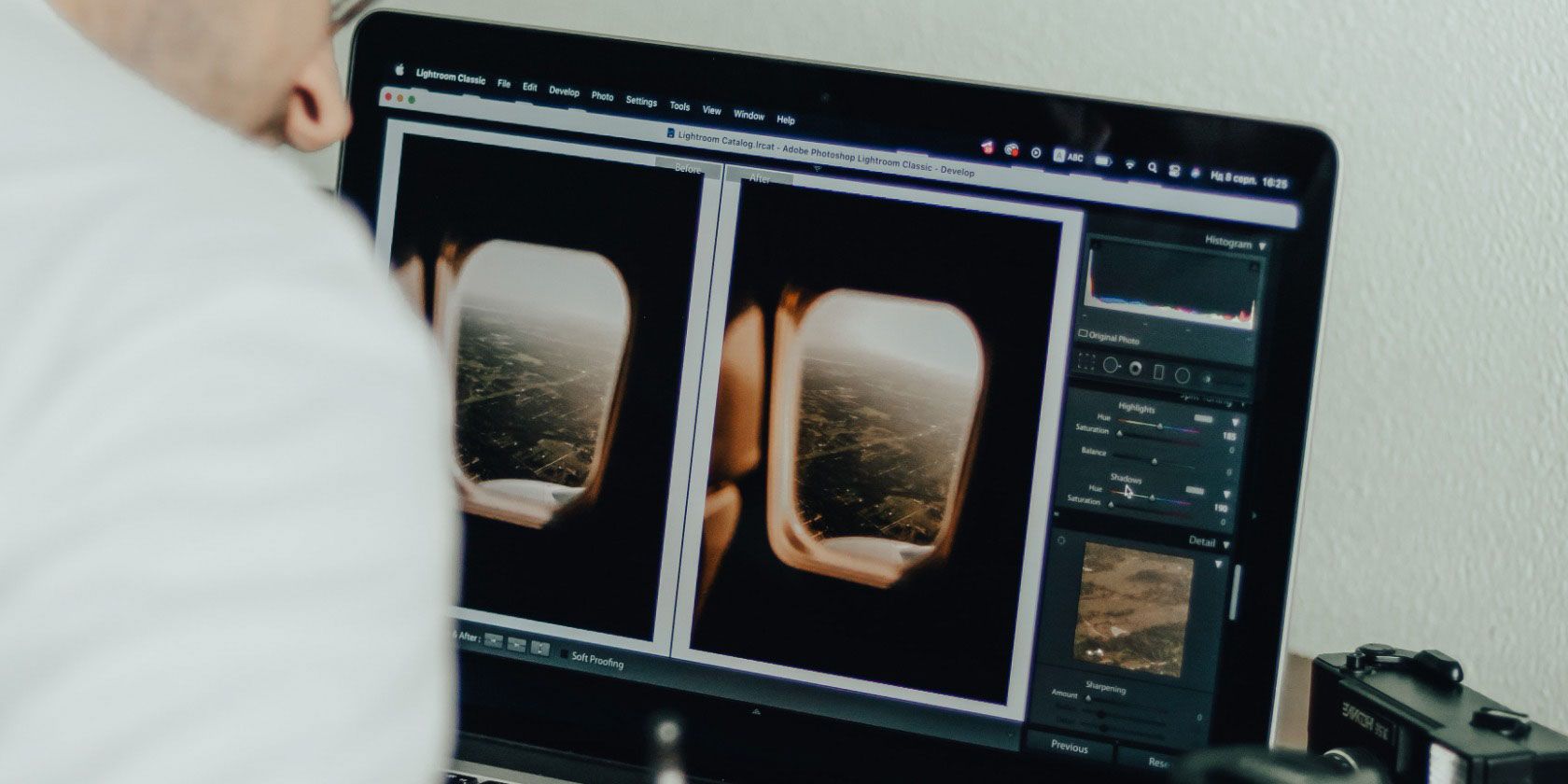
사진 편집 소프트웨어는 컴퓨터의 처리 시스템에 상당한 부담을 줍니다. MacBook Pro 등을 사용하더라도 여러 개의 앱을 열어두면 사진 편집 속도에 영향을 미칠 수 있습니다.
사진 편집자들이 흔히 저지르는 실수 중 하나는 여러 프로그램을 동시에 열어 두는 것입니다. Adobe Lightroom과 Photoshop을 함께 사용할 수는 있지만, 한 번에 하나의 앱만 활성화할 수 있습니다.
인터넷 브라우저, 인스턴트 메시징 앱 및 기타 모든 앱을 열어 두는 대신 사용 중인 특정 사진 편집 소프트웨어를 제외한 모든 앱을 닫으세요. Lightroom에서 처음 변경한 후 Photoshop을 사용해야 하는 경우 파일을 PSD로 저장하고 다른 앱으로 이동하세요.
시작하기에 적합한 컴퓨터 선택

모든 컴퓨터의 성능을 향상시킬 수 있지만, 처음부터 사진 편집을 처리할 수 있는 장치를 선택하는 것부터 시작하면 작업이 훨씬 쉬워질 것입니다. 가격대가 낮은 컴퓨터는 글쓰기와 웹 브라우징에는 적합하지만 더 까다로운 작업에는 어려움을 겪는 경우가 많습니다.
많은 사진가들이 MacBook Pro를 선택하지만, 반드시 MacBook Pro가 필요한 것은 아닙니다. Dell, Microsoft, HP 모두 더 빠른 속도로 사진을 편집할 수 있는 컴퓨터를 제공합니다.
어떤 컴퓨터가 자신에게 적합한지 잘 모르겠다면 제조업체의 사양을 살펴보세요. 가장 이상적인 것은 포토샵과 같은 프로그램으로 기기를 테스트했을 것입니다. Apple 컴퓨터를 사용 중이라면 올바른 MacBook Pro 선택 가이드를 참고하면 더 나은 결정을 내리는 데 도움이 될 것입니다.
새 기기를 구입할 예산이 없다면 중고 컴퓨터를 구입하는 것이 더 나은 선택입니다. 중고 노트북을 찾을 수 있는 여러 웹사이트가 있습니다.
소프트웨어 업데이트 유지

최고의 사진 편집용 컴퓨터를 보유하고 있더라도 고성능을 오래 유지하려면 기기를 잘 관리하는 것이 중요합니다. 사진을 편집할 때 느리게 실행되는 컴퓨터를 고칠 수 있는 가장 간단한 방법 중 하나는 소프트웨어가 업데이트되어 있는지 확인하는 것입니다.
소프트웨어 업데이트를 받는 빈도는 운영 체제에 따라 다릅니다. Windows 10에서 Windows 11로 변경하는 것과 같은 주요 업그레이드를 설치하는 것도 중요하지만, 소규모 업데이트도 중요합니다.
소규모 업데이트는 장치에서 발생할 수 있는 결함을 패치하는 데 필수적입니다. 또한 컴퓨터 성능에 부정적인 영향을 미치고 다른 문제를 일으킬 수 있는 바이러스가 디바이스에 침투할 위험을 최소화하기 위해 보안 업데이트를 설치하는 것이 중요합니다.
자동 업데이트를 설정하는 것은 장치가 항상 정상적으로 작동하도록 하는 간단한 방법입니다. 또한 사진 편집 소프트웨어를 최신 상태로 유지해야 하며, 이 과정은 사용하는 소프트웨어에 따라 다릅니다. Adobe Creative Cloud 제품의 경우 앱 내에서 업데이트를 확인할 수 있습니다.
디스크 스토리지 관리
컴퓨터나 스마트폰이 이전보다 느려졌을 때 가장 먼저 하는 일은 무엇일까요? 많은 사람이 저장 공간을 정리합니다. 컴퓨터가 정상적으로 작동하지 않는다면 저장 공간을 정리하는 것도 고려해 보세요.
여러 개의 앱이 열려 있을 때와 마찬가지로, 컴퓨터에 불필요한 파일이 너무 많으면 사진 편집 성능이 저하될 수 있습니다. 휴지통 폴더를 비우는 것부터 시작할 수 있으며, 편집을 많이 했다면 중복된 사진이 있는지 확인하는 것이 좋습니다. 이 방법은 JPEG보다 훨씬 더 많은 공간을 차지하는 RAW 파일에 특히 유용합니다.
또한 오래 전에 조정한 이미지에서 RAW 파일을 제거하는 것도 고려해 볼 수 있습니다. 또는 편집 소프트웨어의 클라우드 스토리지로 옮길 수도 있습니다.
외장 하드 드라이브에 사진 저장
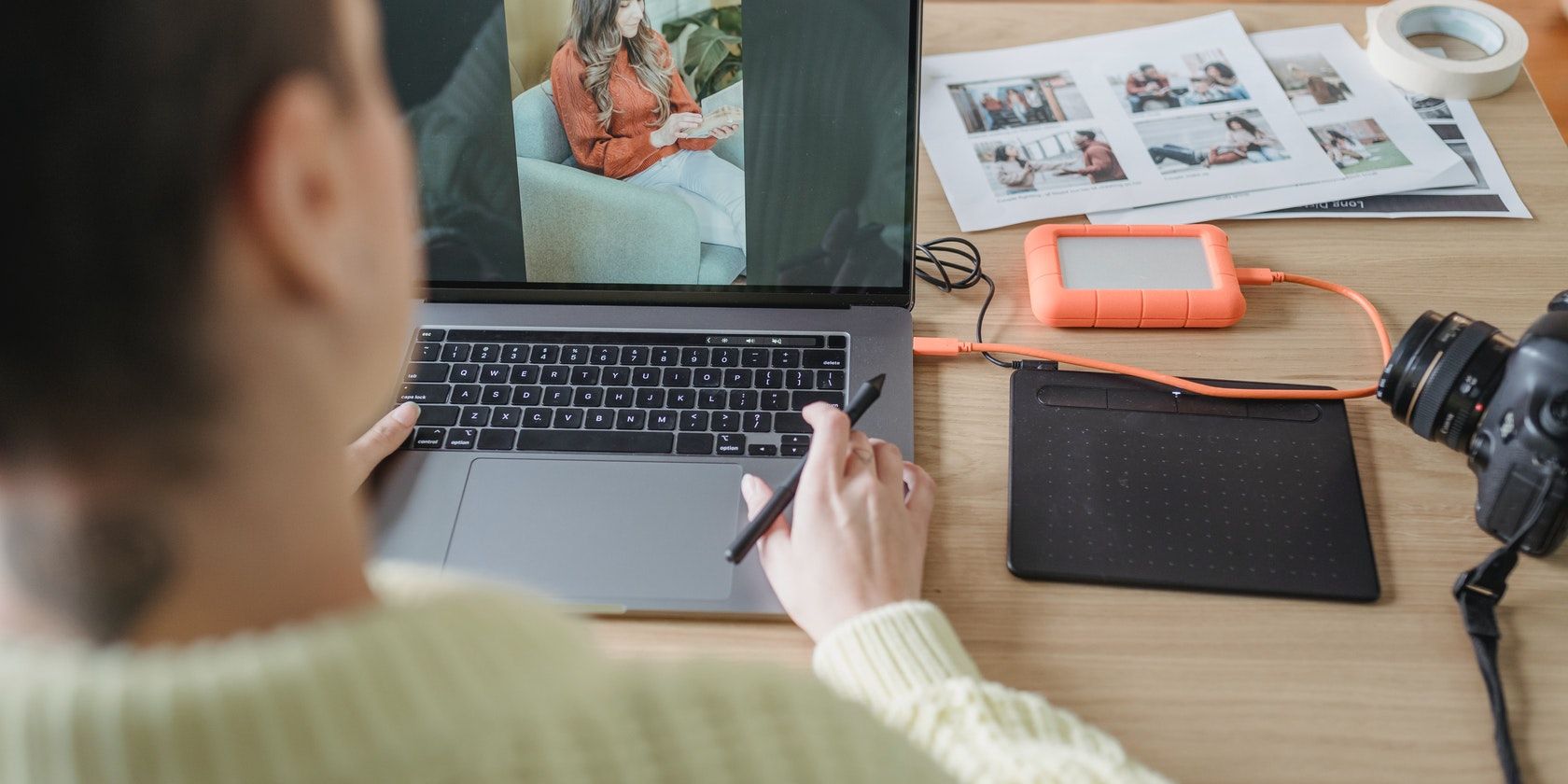
열성적인 사진작가라면 한 번의 세션으로 기가바이트에 달하는 사진을 쉽게 편집할 수 있습니다. 최신 컴퓨터의 저장 용량이 꽤 좋은 편이지만, 사진작가가 아닌 사람보다 훨씬 더 빨리 저장 용량을 소진할 수 있습니다. 이를 염두에 두고 외장 하드 드라이브를 구입하는 것이 좋습니다.
편집한 사진을 저장할 하드 드라이브를 선택할 때는 최소 1TB의 저장 용량을 제공하는 제품을 선택하세요. 그리고 사진을 많이 찍는 사람이라면 2TB 이상의 제품을 선택하는 것이 좋습니다.
편집한 사진을 외장 하드 드라이브에 저장하는 것 외에도 편집하지 않은 파일을 모두 추가하고 원할 때 언제든지 액세스할 수 있습니다. 또한 사진 편집 도구를 컴퓨터에서 이러한 종류의 스토리지 시스템으로 옮기는 것이 좋습니다.
명확한 워크플로 정립

사진 편집 워크플로가 명확하게 정의되어 있지 않으면 사진 편집 속도에 문제가 생길 수 있습니다. 한 번에 두 개 이상의 파일을 편집하거나 여러 프로그램 사이를 오가며 작업하는 경우 종종 압도감을 느낄 수 있습니다. 멀티태스킹은 생산성을 떨어뜨리는 수많은 방해 요소 중 하나이기도 합니다.
다음 사진 편집을 시작하기 전에 몇 분 동안 워크플로우를 간략하게 정리해 보세요. 간단한 체크리스트를 만들어 컴퓨터의 Apple Notes 또는 Google Keep과 같은 앱에 보관할 수 있습니다.
앱 사용에 미니멀리즘 접근법 채택

한 번에 하나의 앱만 열어두더라도 저장 공간을 많이 차지하는 앱을 계속 사용하면 컴퓨터 속도가 전반적으로 느려질 수 있습니다. 따라서 두 개 이상의 프로그램을 꼭 사용해야 하는지 생각해 보아야 합니다.
예를 들어 포토샵에는 Camera Raw가 같은 위치에 있습니다. Camera Raw는 라이트룸에서 할 수 있는 대부분의 작업을 수행할 수 있으므로 포토샵 앱만 사용해 보는 것이 좋습니다.
더 나은 사진 편집을 위한 컴퓨터 성능 향상
사진 편집을 처리할 수 있는 컴퓨터는 효율적으로 작업하는 데 매우 중요하며, 좌절하지 않도록 하는 데도 필수적입니다. 다행히도 기기가 최적의 수준으로 실행되지 않는 경우 작은 조정만으로도 큰 차이를 만들 수 있습니다.
컴퓨터와 편집 소프트웨어를 최신 상태로 유지하고 가능한 한 적은 수의 앱을 사용하세요. 또한 파일을 저장하는 위치에 대해 생각해보고 정기적으로 저장 공간을 정리하는 것도 좋습니다.